19 Cara Mengatasi Aplikasi Tidak Bisa Dibuka di HP Android
Aplikasi adalah bagian terpenting yang ada pada smartphone Android. Ada dua jenis aplikasi yang ada di ponsel Android, yaitu aplikasi bawaan dan aplikasi pihak ketiga. Aplikasi bawaan merupakan aplikasi yang langsung ada pada smartphone Android itu sendiri seperti Galeri, Musik Player, Video Player, Google Chrome, Gmail, Google Drive, dan lainnya. Sedangkan aplikasi pihak ketiga adalah aplikasi yang kita tambahkan sendiri sesuai dengan keinginan kita, seperti aplikasi WhatsApp, FB Messenger, Instagram, Twitter, TikTok, dan lain sebagainya.
Apa penyebab aplikasi Android saya tidak bisa dibuka? Pertanyaan seperti ini sering kali ditanyakan para pengguna Android yang mengeluhkan aplikasinya tidak bisa dibuka sama sekali. Terkadang muncul pesan error seperti “Sayangnya, aplikasi telah berhenti”, “Sayangnya, aplikasi tidak menanggapi”, “Sayangnya, aplikasi terus berhenti”, “aplikasi terhenti”, “not enough memory”, “not responding”, “com.android.process telah berhenti”, dan sejenisnya.
Lihat Juga : 8 Cara Mengatasi Android Tidak Tersambung Internet
Penyebab aplikasi Android tidak bisa dibuka
Pesan semacam itu pertanda bahwa aplikasi tersebut mengalami error sehingga tidak bisa dibuka dan tidak bisa dijalankan sama sekali. Penyebabnya bisa bermacam-macam mulai dari file cache yang tidak pernah dihapus, memori Android penuh, aplikasi tidak pernah diperbarui, serta bugs pada aplikasi. Sebagai pengguna Android yang gaptek tentunya Anda pasti bingung dalam mengatasi masalah tersebut. Tapi tenang saja, karena kali ini saya akan memberikan solusi jitu yang mungkin saja bisa mengatasi permasalahan yang sedang Anda hadapi. Namun sebelum itu, Anda bisa simak dahulu beberapa poin penyebabnya berikut ini.
- Memori RAM penuh – Inilah yang sering kali menyebabkan aplikasi tidak bisa dibuka. Memori RAM yang penuh terjadi karena aktivitas multitasking yang berlebihan serta banyaknya aplikasi yang berjalan di latar belakang.
- Penumpukan file cache – File cache sering kali di abaikan oleh sebagian pengguna Android. Padahal penumpukan file cache yang berlebihan dapat menyebabkan masalah konflik pada file sistem dan aplikasi.
- Memori internal penuh – Penyimpanan internal yang penuh / hampir habis juga dapat menyebabkan masalah pada sistem dan aplikasi. Hal ini beralasan karena sistem dan aplikasi juga membutuhkan ruang yang cukup untuk memproses data dan informasi yang dibutuhkan. Anda perlu membersihkan memori internal agar ponsel tetap stabil dan optimal saat digunakan.
- Bugs pada sistem – Jika Anda mengalami masalah error tidak hanya satu aplikasi tetapi pada banyak aplikasi terinstall, mungkin saja terdapat bugs pada sistem Android Anda. Jika tersedia pembaruan sistem, coba lakukan pembaruan untuk memperbaiki masalah tersebut.
- Bugs pada aplikasi – Kemungkinan lain terdapat bugs pada aplikasi sehingga menyebabkan aplikasi tidak bisa dibuka. Cobalah untuk memperbarui aplikasi untuk memperbaiki masalah tersebut.
- Aplikasi tidak kompatibel – Kemungkinan aplikasi yang Anda install tidak kompatibel dengan ponsel Android Anda. Misalnya aplikasi kompatibel pada Android 7.0 (Nougat) ke atas, sedangkan ponsel Android Anda masih menggunakan Android 5.0 (Lollipop).
- Aplikasi masih dalam versi beta – Mungkin saja aplikasi yang Anda install masih dalam tahap uji coba (versi beta), sehingga masih banyak bugs di dalamnya.
- dll.
Lihat Juga : 9 Cara Mengatasi Tidak Bisa Upload Foto dan Video Instagram
Cara mengatasi aplikasi Android tidak bisa dibuka
Setiap pengguna Android memiliki kerusakan aplikasi yang berbeda-beda, entah pada aplikasi bawaan ataupun pada aplikasi pihak ketiga. Nah, untuk mengatasi hal tersebut ada beberapa tips yang bisa Anda lakukan mulai dari menghapus cache Android, memperbarui aplikasi pada versi yang lebih baru, hapus data aplikasi, serta menghentikan aplikasi secara paksa.
1. Restart HP Android
Tips pertama cobalah untuk memuat ulang / me-restart ponsel Android Anda. Me-restart ponsel Android biasanya efektif untuk mengatasi aplikasi tidak bisa dibuka yang disebabkan oleh memori RAM penuh serta service sistem yang tidak berjalan dengan baik. Metode ini memang sederhana, namun tidak ada salahnya untuk Anda coba. Siapa tahu nantinya aplikasi yang bermasalah tersebut dapat normal kembali.
2. Bersihkan cache sistem dan aplikasi
Tips selanjutnya adalah menghapus file cache memori pada sistem dan aplikasi. Apa itu cache? cache adalah salah satu file sementara yang diproduksi oleh sistem dan aplikasi terinstall. File cache membantu pengguna untuk membuka / menjalankan aplikasi secara lebih mudah dan cepat. Menghapus file cache sangat penting untuk Anda lakukan agar tidak terjadi penumpukan pada memori internal ponsel. Untuk membersihkan file cache, ada dua metode yang bisa Anda lakukan; menggunakan aplikasi pembersih dan melalui manajemen aplikasi. Untuk melakukannya, Anda bisa ikuti langkah-langkah di bawah ini.
Hapus file cache pada aplikasi yang bermasalah

- Buka menu Setelan pada ponsel Android Anda.
- Pilih Kelola Aplikasi » temukan dan pilih aplikasi yang ingin dihapus.
- Pilih Hapus data » Bersihkan cache » lalu konfirmasi dengan Oke untuk membersihkan cache.
- Selesai.
Setelah menghapus cache pada aplikasi yang bermasalah, bersihkan juga cache sistem dan aplikasi lainnya menggunakan aplikasi pembersih bawaan. Ikuti langkah-langkahnya di bawah ini.
Bersihkan file cache menggunakan aplikasi pembersih
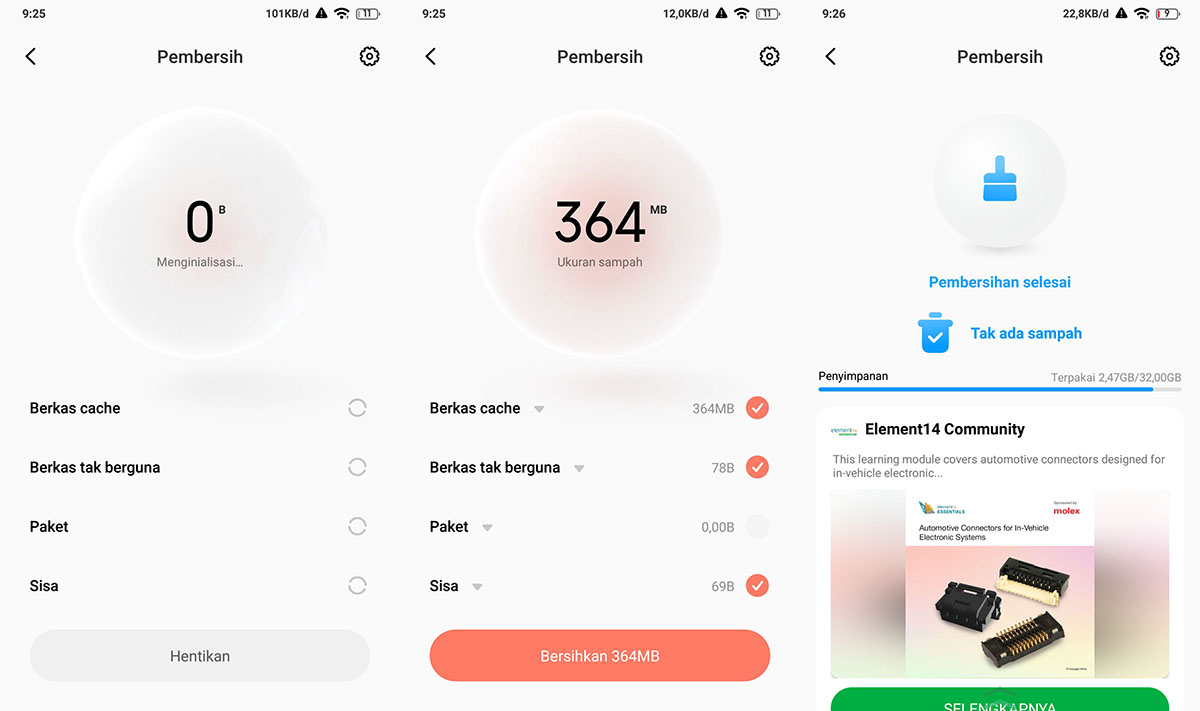
- Buka aplikasi Pembersih pada ponsel Android Anda.
- Tunggu sampai proses scanning cache selesai dilakukan.
- Kemudian tap Bersihkan untuk memulai proses pembersihan.
- Tunggu beberapa saat sampai proses pembersihan berhasil dilakukan.
- Selesai.
Lihat Juga : 11 Cara Membersihkan Cache Android
3. Coba hapus data aplikasi
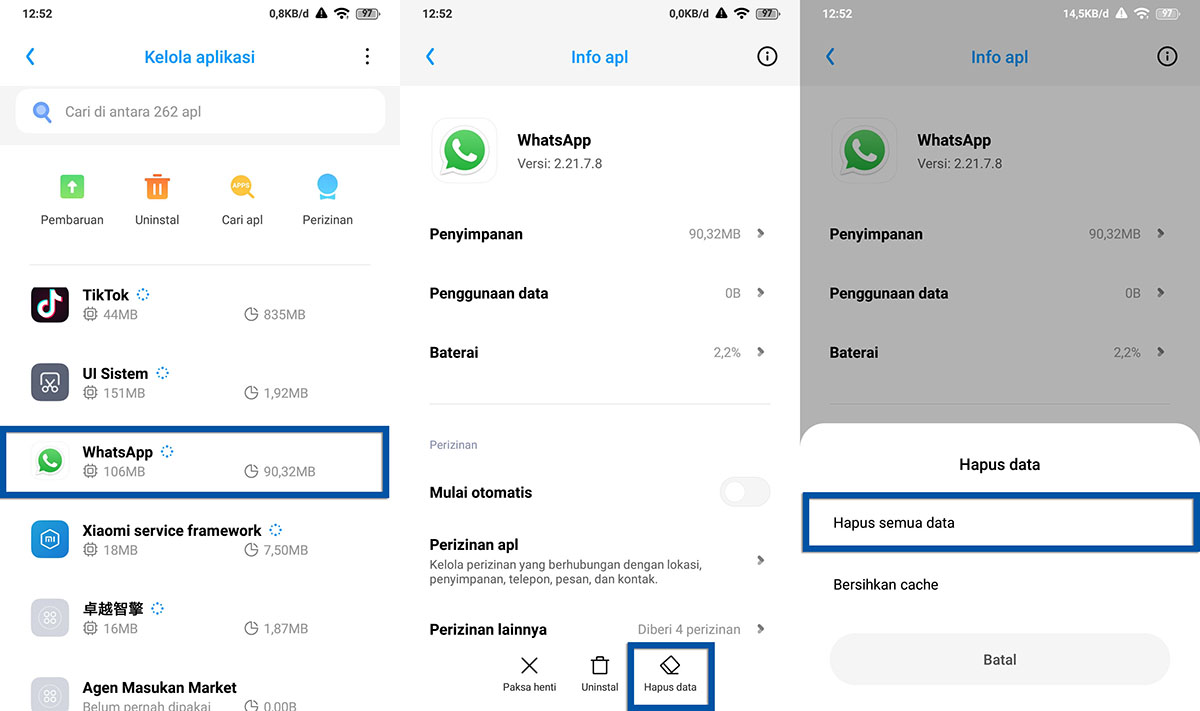
Apabila membersihkan cache tidak membuahkan hasil sama sekali, cobalah untuk menghapus data aplikasi. Menghapus data aplikasi akan mengembalikan aplikasi ke posisi default (seperti baru di install). Semua data sementara pada aplikasi tersebut akan hilang seperti basis data, cache, cookies, bookmark, history, dan lainnya. Tenang saja, cara ini tidak menghapus aplikasi, namun hanya menghapus data aplikasi saja. Simak langkah-langkahnya di bawah ini.
- Buka menu Setelan pada ponsel Android Anda.
- Pilih Kelola Aplikasi » temukan dan pilih aplikasi yang ingin dihapus.
- Pilih Hapus data » Hapus semua data » lalu konfirmasi dengan Oke untuk menghapus data aplikasi.
- Selesai.
Lihat Juga : 7 Cara Menghapus Data Aplikasi Android
4. Update sistem dan aplikasi
Seiring berjalannya waktu, pengembang terus berusaha untuk memaksimalkan kinerja, stabilitas, keamanan, dan perbaikan pada aplikasi. Karena itulah saya sarankan untuk melakukan pembaruan sistem dan aplikasi untuk mendapatkan peningkatan dan perbaikan tersebut. Pembaruan hanya dapat Anda lakukan apabila tersedia pembaruan / versi terbaru dari sistem dan aplikasi. Untuk melakukannya, Anda bisa ikuti langkah-langkahnya di bawah ini.
Perbarui sistem Android

- Buka menu Setelan pada ponsel Android Anda.
- Pilih Tentang ponsel » Pembaruan sistem.
- Jika tersedia versi sistem terbaru, Anda bisa lakukan update.
- Tunggu sampai proses update selesai dilakukan.
- Jika sudah, Anda bisa restart ponsel Android Anda.
- Selesai.
Setelah memperbarui sistem, Anda bisa memperbarui aplikasi yang bermasalah tersebut dari Google Play Store.
Perbarui aplikasi terinstall
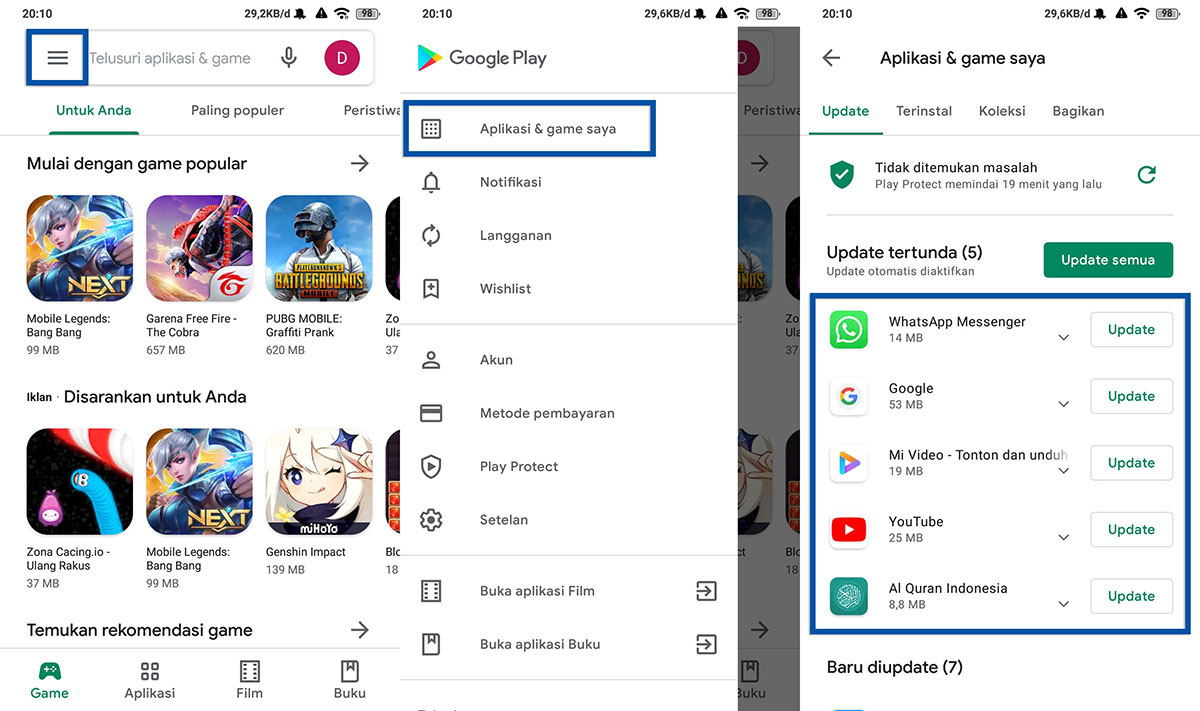
- Buka Google Play Store pada ponsel Android Anda.
- Tap ikon tiga garis [menu] yang ada di bagian atas » pilih Aplikasi & Game.
- Lalu pilih aplikasi yang terjadi masalah atau error tersebut.
- Jika tersedia perbaruan, Anda bisa ketuk Update dan tunggu sampai proses update selesai dilakukan.
- Selesai.
Jika yang bermasalah adalah aplikasi bawaan seperti Galeri atau Musik yang mana tidak tersedia di Google Play Store, maka Anda bisa memperbarui aplikasi tersebut dari market store bawaan ponsel.
Perbarui aplikasi bawaan
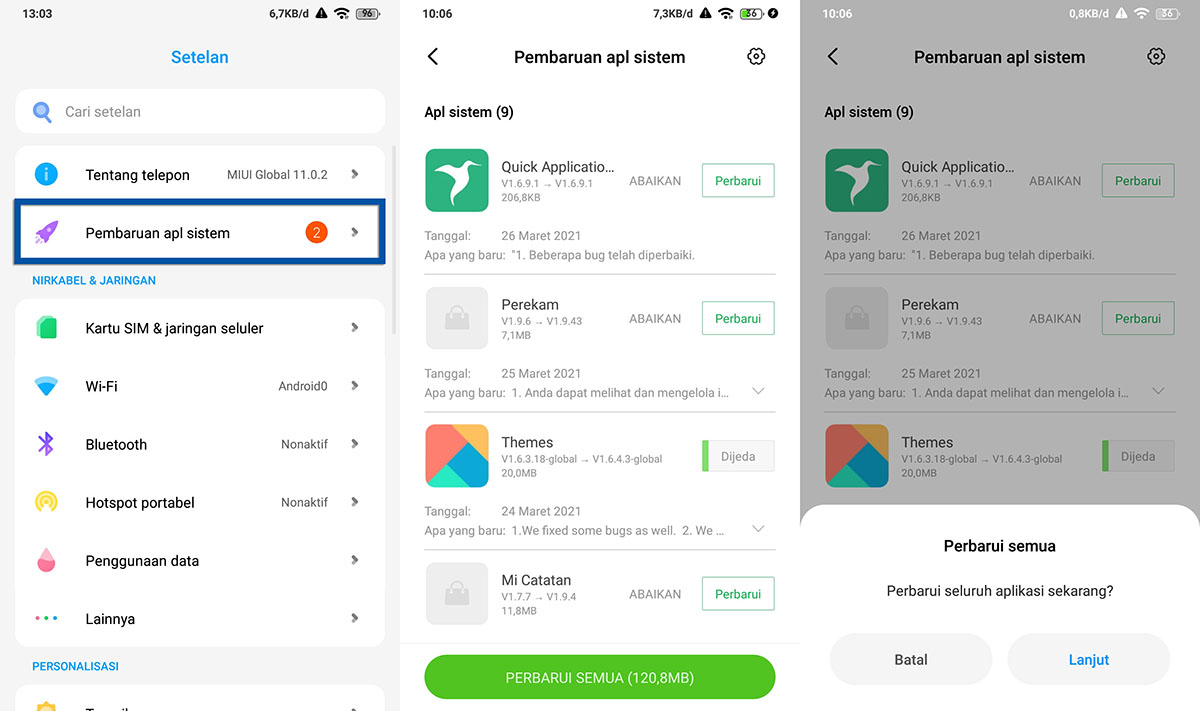
- Pada menu Setelan » pilih Pembaruan Apl sistem.
- Jika tersedia pembaruan, tap Perbarui Semua » konfirmasi dengan Lanjut.
- Tunggu sampai proses pembaruan berhasil dilakukan.
- Selesai.
5. Install ulang aplikasi
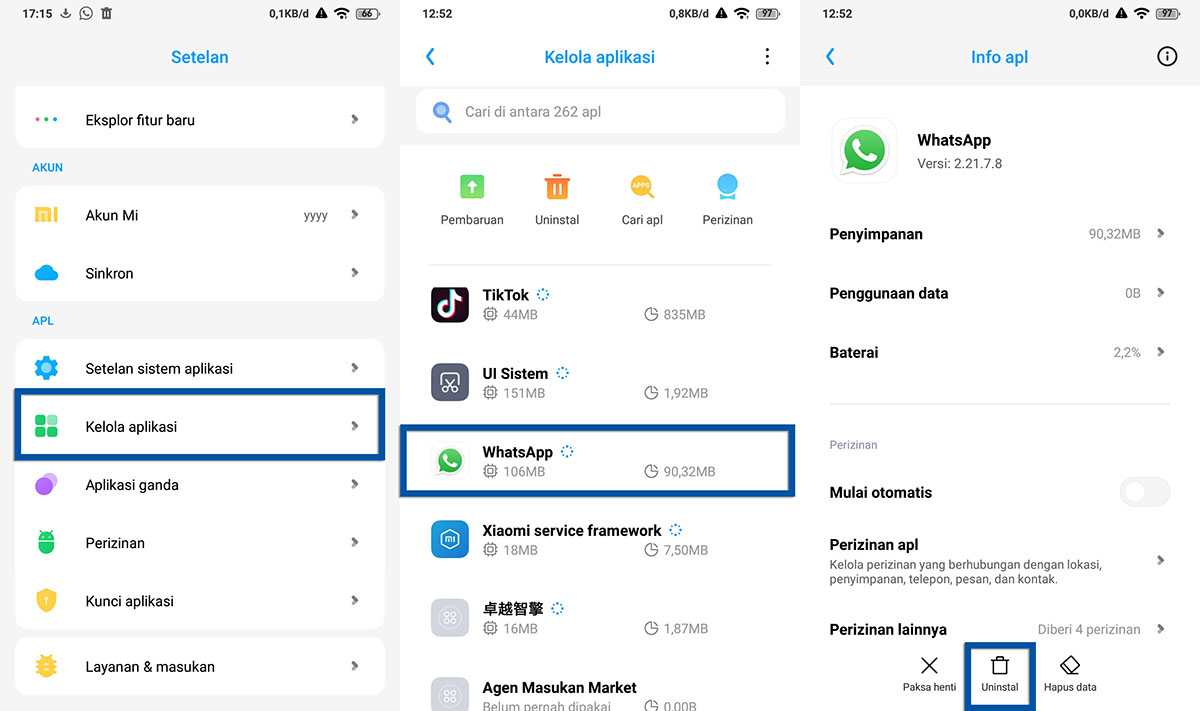
Jika masalah pada aplikasi yang Anda miliki sangat serius, maka mau tidak mau Anda harus hapus aplikasi tersebut lalu ganti dengan yang baru. Apalagi jika aplikasi yang Anda install hasil unduhan dari pihak ketiga yang tidak terjamin stabilitas dan keamanan; maka tentu saja risiko tidak bisa dibuka dapat terjadi. Dengan install ulang aplikasi, diharapkan aplikasi bisa normal kembali. Untuk menghapus aplikasi, Anda bisa ikuti langkah-langkahnya di bawah ini.
- Buka menu Setelan pada ponsel Android Anda.
- Pilih Kelola Aplikasi » temukan dan pilih aplikasi yang ingin dihapus.
- Pilih Uninstall » kemudian konfirmasi dengan Oke untuk menghapus aplikasi.
- Selesai.
Setelah menghapus aplikasi, sebaiknya bersihkan dahulu file cache menggunakan aplikasi pembersih. Restart ponsel Android Anda, kemudian barulah Anda install lagi aplikasi.
Lihat Juga : 7 Cara Menghapus Aplikasi Android
6. Reset HP Android
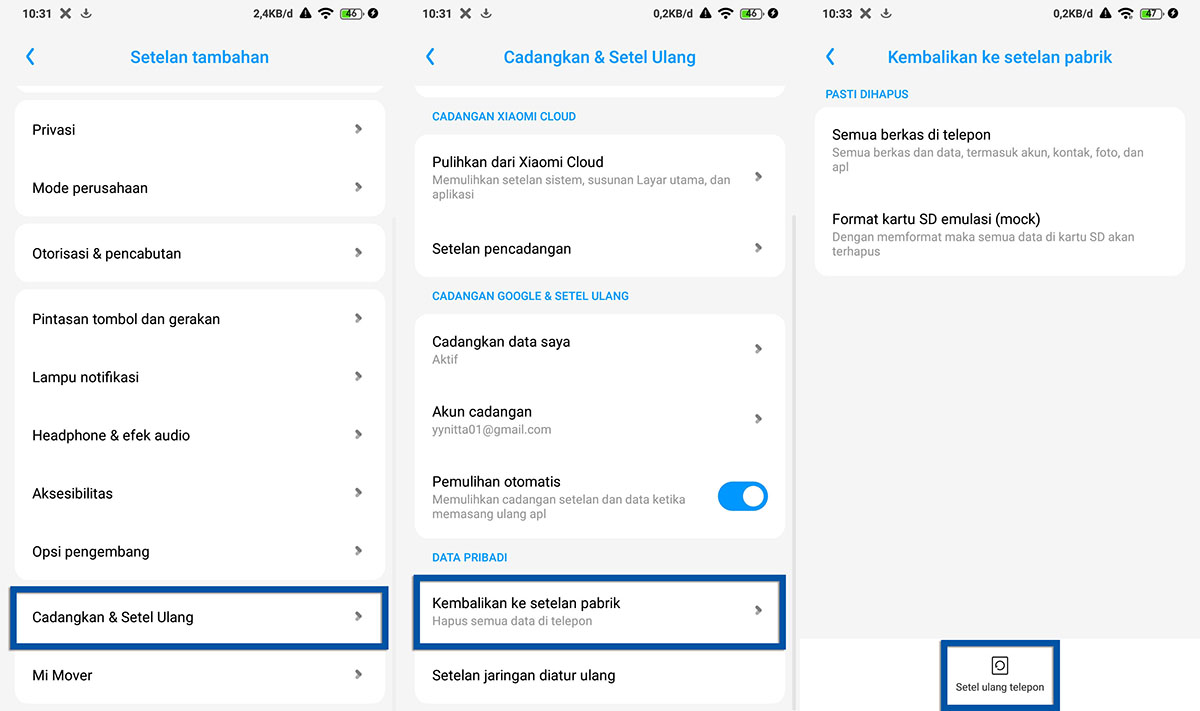
Apabila cara sederhana tidak membantu, alternatif lain yang bisa Anda lakukan yakni reset ponsel Android. Metode ini sebenarnya tidak dianjurkan karena aplikasi lain-pun juga ikut terhapus. Tetapi apabila yang bermasalah adalah aplikasi bawaan yang sangat penting, maka reset ponsel bisa Anda jadikan pilihan. Sebelum melakukan reset, pastikan untuk melakukan backup pada semua data penting yang Anda miliki. Untuk melakukan reset, Anda bisa ikuti langkah-langkahnya di bawah ini.
- Buka menu Setelan pada ponsel Android Anda.
- Pilih Setelan tambahan » Cadangkan & Setel Ulang.
- Pilih Kembali ke setelan pabrik » Setel ulang telepon.
- Konfirmasi dengan pola kunci atau kata sandi ponsel.
- Tunggu sampai proses reset berhasil dilakukan.
- Selesai.
Factory Reset Android
- Factory Reset Samsung
- Factory Reset ASUS
- Factory Reset Xiaomi
- Factory Reset OPPO
- Factory Reset VIVO
- Factory Reset Realme
7. Pengembang aplikasi tidak melakukan pembaruan
Google sebagai pengembang sistem Android selalu melakukan upgrade fitur, tampilan, stabilitas, serta keamanan setiap tahunnya. Pembaruan tersebut membuat perubahan pada struktur kode dan pengaturan sistem. Sebagian aplikasi terkadang tidak support atau bermasalah ketika di install pada OS terbaru; Oreo atau Pie misalnya. Karena pembaruan tersebut, pengembang aplikasi juga tetap harus menyesuaikan sistem terbaru dari Google. Jika tidak, kemungkinan error dapat terjadi.
Pengalaman pribadi, saya pernah menginstall aplikasi dari Google Play Store dan ternyata aplikasi tersebut tidak bisa dibuka dan dijalankan. Informasinya, OS tidak didukung padahal OS nya terbaru. Ini artinya, developer sudah tidak melakukan pembaruan pada aplikasi tersebut sehingga tidak berjalan optimal pada sistem operasi terbaru. Dan bisanya, di bawah deskripsi Google Play tertulis tanggal informasi pembaruan atau versi aplikasi yang menunjukkan kapan aplikasi dilakukan peningkatan.
8. Aplikasi tidak kompatibel
Hal lain yang perlu Anda perhatikan adalah, pastikan aplikasi / game tersebut benar-benar support atau kompatibel pada ponsel yang Anda gunakan. Ketika aplikasi tidak kompatibel maka kemungkinan akan sering terjadi error, bahkan pada beberapa kasus terjadi force close. Kondisi ini juga dipengaruhi oleh versi sistem operasi dan spesifikasi ponsel yang dirasa kurang mumpuni.
Salah satu contohnya adalah Samsung Music yang merupakan aplikasi pemutar musik unggulan dari Samsung. Meskipun aplikasi tersebut ada di Google Play Store, bukan berarti kompatibel dengan semua perangkat Android, aplikasi tersebut hanya dapat digunakan oleh pengguna device Samsung.
9. Aplikasi masih dalam versi beta
Kemungkinan lain, aplikasi yang Anda unduh masih dalam tahap pengembangan atau belum jadi sepenuhnya (versi beta). Ini artinya, aplikasi masih dalam tahap uji coba untuk para pengguna Android. Versi beta tersebut bertujuan untuk mengetahui apakah terdapat masalah pada aplikasi atau tidak. Jika memang masih terdapat masalah, maka pengembang akan melakukan perbaikan dan peningkatan. Jadi, maklum saja jika sering terjadi error pada aplikasi.
Di Google Play Store sendiri, biasanya developer memberikan informasi bahwasanya aplikasi masih dalam tahap pengembangan (versi beta). Informasi ini biasanya ada pada judul atau deskripsi aplikasi. Bahkan beberapa aplikasi yang sebelumnya sudah versi stabil kembali ke versi beta untuk menguji beberapa fitur yang baru ditambahkan.
Lihat Juga : 10 Cara Mengatasi Sinyal Smartfren Hilang / Tidak Muncul
Penutup,
Dari semua penjelasan dan tips yang saya berikan di atas, dapat di simpulkan bahwa aplikasi tidak bisa dibuka dapat disebabkan oleh faktor internal dan faktor eksternal. Faktor internal bisa karena penumpukan file cache, memori RAM penuh, memori internal penuh, hingga spesifikasi yang tidak mumpuni. Sedangkan faktor eksternal terjadi karena bugs pada sistem Android, bugs pada aplikasi, hingga aplikasi yang masih dalam versi beta.
Google sendiri juga pernah mengonfirmasi bahwa terdapat masalah pada Android System WebView yang menyebabkan sebagian aplikasi tidak bisa dibuka. Tetapi masalah tersebut telah di perbaikan dan semua aplikasi yang membutuhkan Android System WebView dapat normal lagi. Metode di atas dapat Anda lakukan pada semua perangkat Android seperti Samsung, OPPO, Lenovo, Realme, ASUS, Xiaomi, Huawei, VIVO, dan lainnya. Jika ada perbedaan tampilan serta langkah-langkah, maka Anda bisa menyesuaikannya.
Bagikan artikel ini ke media sosial Anda supaya lebih berguna dan bermanfaat. Jika ada pertanyaan yang ingin Anda sampaikan atau ingin menambahkan tips dan trik lain seputar pengalaman dalam mengatasi masalah pada aplikasi, silakan tulis melalui kolom komentar yang ada di bawah ini. Terima kasih dan selamat mencoba!
Aplikasi yang suka keluar sendiri terjadi karena bugs pada aplikasi, kompabilitas, hingga memori RAM yang penuh. Untuk mengatasinya, Anda bisa simak ulasan lengkapnya di sini.
Aplikasi yang tidak bisa di install dapat dikarenakan masalah pada memori internal yang tidak cukup atau perizinan yang belum di atur. Anda perlu pastikan memori internal Anda cukup untuk menginstall aplikasi dan pastikan juga perizinan instalasi aplikasi telah aktif (apabila Anda menginstall aplikasi dari pihak ketiga).
Terkadang beberapa pengembang mengharuskan pengguna untuk update aplikasi untuk peningkatan fitur dan performa. Jadi mau tidak mau Anda harus update jika memang meminta update.
Penulis : Rudi Dian Arifin | Editor : Wahyu Setia Bintara
Masalah Android
Discussion | 93 Comments
*Komentar Anda akan muncul setelah disetujui
-
Hp saya tidak bisa membuka 90% semua aplikasi yang ada, mohon solusinya
-
Ppp
-
Tolong aplikasi akun aplikasi peduli lindungi tidak bisa di buka
-
Bang apk bawaan saya: kontak Ama telepon gk bisa di buka pas mau nyimpen nomor jadi gk bisa tuh gimana ya?
-
Aplikasi DANA saya tidak bisa dibuka..
Awalnya saya update aplikasi DANA ke versi yg paling baru .. Terus habis update aplikasi DANA selesai .. Saya login Aplikasi DANA verikasi berhasil , trus aplikasi Dana saya keluar/kembali sendiri ?
Itu penyebabnya apa ya dan cara mengatasinya gimana ?? -
Mengapa jika saya unduh aplikasi launcher, hanya bisa diterapkan dilaman depan dan laman aplikasi lainnya tetapi tidak bisa diterapkan di phone dialer, kontak dan sms dan hampir sebagian isi aplikasi?sy sdh lakukan langkah2 yg telah dijelaskan dan hasilnya tetap sama. tipe hp samsung A71 4G versi android 11 dan versi one UI 3.1. Tks.
-
Hp saya realmi c2, kenapa semua apk tidak bisa di gunakan ig, wa, Snapchat,tiktok dll. Mohon solusinya 🙏 jadi gabisa liat video di wa, ig maupun di tiktok mohon solusinya pliss🙏
-
Sama bg
-
-
saya ingin bermain game roblox tapi tidak bisa di buka tutorial2 di internet menganjurkan untuk ganti setelan bahasa ke bhs inggris tapi tetap tidak bisa juga padalah sudah update gamenya tapi masih tidak bisa gamenya seperti macet di awal pembukaan gitu
-
Cukup membantu artikelnya, thanks
-
Saya kerja pake absen aplikasi presensi pintar,tapi saya buka aplikasi tsb tdk bsa di buka… Trus ada tulisan network request failed,mohon pencerahannya
-
Dibuat buka aplikasi terus ngebleng layar terus jadi hitam gimana cara mengatasinya pak
-
mau tanya min.. aplikasi saya seperti playstore. google.. dan aplikasi lainya yang bukan bawaanya itu ga bisa dibuka kalau di klik aplikasinya suka kembali lagi.. sperti mentok gtu.. gk ada tulisan apapun dari aplikasinya
-
Mau tanya gan, hp sya aplikasi you tube & apps store g bisa dibuka, di cari hapus chace g ketemu juga. Belum lagi google play trus terhenti… mo direstar ke pabrik takut hilang semua dtanya… tlong bantuan’a gan
-
Misi om, hp aku zc520tl hbs update oreo, instagram nya jadi gabisa dibuka dong 🙁 udh install ulang instagram tetep gabisa. Mungkin ada solusi lain? Soalnya smua solusi di artikel ini udh aku coba kecuali factory reset sm hard reset aja. Makasi om. Smoga dibales 🙂
-
Kak,saya tidak bisa membuka aplikasi² dihandphone saya
Mengapa demikian?
Jika saya membaca dari yg diatas.saya takut apabila saya menghapus aplikasi²nya
Ia tidak bisa diinstal lgi
Nahh pertanyaan saya adalah saya ingin membuat g mail yg baru tetapi saya takut jika tidak bisa dibuat? -
Setelan pengaturan bawaannya yg gk bisa dibuka tu min
-
Punya aku yang ngk bisa dibuka itu aplikasi bawaan.yaitu telepon.ngk bisa dibuka² malah ada tulisan.Telepon telah berhenti.apa solusinya
-
Aplikasi Uang Cepat sering mengalami crash dan sistem telah menghentikannya,
Bagimana solusinya pak👍🙏 -
Mas/mba. Kalo aplikasi pengaturan telpon tidak bisa di buka itu knapa ya. Dan penanganan nya bagai mana? Mohon solusi nya
-
Saya punya aplikasi bukalapak kenapa tidak bisa terkoneksi internet,,pdahal di aplikasi yang lain jalan dan internet stabi..mohon dibantu gan
-
Aplikasi FAVE tadinya jalan di HP Android saya (LG dan Samsung), tapi tiba2 nggak mau jalan lagi dengan message bahwa FAVE tidak bisa jalan di Rooted Device, padahal saya tidak pernah melakukan perubahan apapun di HP saya.
-
Mas hp saya mito a990 champ tidak bisa buka google, kenapa ya padahal sudah di update dan SO terbaru, gimana ya…
-
Hp saya masih baru, baru di pake 2 hari tapi ga bisa buka aplikasi apa2. Jadi gimana solusinya kak?
-
Sy tidak bisa membuka video di file manager. Caranya bgaimana?
-
Flashing itu yang bagaimana? LINE dan app play store saya juga tidak bisa dibuka padahal sudah mengikutin semua caranya
-
gan seluruh aplikasi yg ada di android baik yg download atau bawaan pabrik tidak bisa di buka semuanya meski udah di reset kembali ke bawaan pabrik..caranya gimana ya biar normal lagi
-
Gmna ini solusinya aplikasi saya masih blm bisa di buka semuanya padahal saya sudah mengikuti semua metode anda dari 1 – 5
-
Oh ya,bgmna mengatasi apk yg menggunakan pasword ya .makasi.
-
-
Banyak aplikasi terhenti di android saya seperti ada tulisan ” google terhenti”. Terus dibawahnya ada tulisan “laporkan ” dan “ok”. Bagaimana solusinya
-
Mas hp sya andromak e2 , hpnya gk bda ngrim sms , nrima pun lama bgt kdg 2 hri bru smpe .. Play store , gojek , power clean , power battrey , youtube ,game , oriflame catalog gk bsa d buka , pas do click aplikasinya tiba* lgsung kluar tnpa ada tulisan apa* .. Cra hpus cache/data juga sdah .. Tp ttep gk bsa d buka ..
Tlong bntuanya mas .. -
Saya sudah mencoba semua cara yg dianjurkan, tp tetap saja aplikasi perpesanan saya tidak bisa dibuka… ada kh cara lain yg lebih jitu untuk mengatasi masalah tersebut…???
-
Kemaren hp saya botlop lalu saya flasing udah jadi semua , koneksi lancar karna saya pake wifi , tapi kalo mau buka sosmed seperti wa fb dan ig tidak bisa itu kenapa ya ? Sedangkan untuk streaming download kenceng cuma kalo mau buka ig wa fb tidak ada koneksi ?
-
Kenapa aplikasi sedang berjalan di cek di pengaturan aplikasi. Aplikasi berjalannya tidak muncul. Gimana solusinya
-
Mas hp saya oppo a37 dan saya mau bukak aplikasi paytrent tapi kenapa nggak bisa
Cuma muncul disudut kanan bawah mohon tunggu kurang lebih seperti itulah kenapa yah mas -
Kok ngak bisa dibuka game saya tolong dibantu
-
knp gta sa saya versi android pas mau dibuka selalu force close hp saya samsung A52017 sudah update ke Naugat
-
Bang setiap saya download aplikasi atau game apapun itu,, ga bisa di buka….”tidak ada sambungan data.coba lagi nanti”
Kalimat nya kurang lebih seperti itu.
Mohon pencerahan nya -
Mas, ko aplikasi bawaan yang ku upgred (play store, youtube, gmail, setelan google) tdk bisa dibuka? Mohon pencerahannya mas
-
Mas hp saya j5 2016, kalau mau buka aplikasi sering muncul suhu terlalu panas.gimana solusinya apakah masalah sama ic mmc?
-
Hp q advan x7 tp udah ada 3 bulan tk bisa buka aplikasi fb .. hpku udah sy rstart udah sya flash tp ttp g bisa…?? knp y.?????
-
Pb strike saya tadi bisa paa hpnya mati saya nyalain pb strike gak bisa dibuka ada tulisan “toy error code 10009”
-
Hp saya samsung j1 ace tapi kamera nya tidak bisa di bu ka dan tidak berguna seperti biasannya klau kita buka kamera(terjadi kesalahan server.mohon ulang kamera)gmna cara mengatasi itu gan supaya kamera saya bisa di gunakan lagi
-
Hp saya asus zenfone5 habis upgrade semua aplikasi,malah gak bsa dibuka smuanya sampai pengaturan mohon bimbingannya
-
Bbm dan lainnya gak mau terbuka, bilangnya Hamparan layar terdeteksi. Trus gak bisa kirim gambar
-
Kak kenpa waktu dibuka tiba2 muncul bacaan “your device not vulnerable to exploit included in framaroot
-
mau tanya nih hp saya samsung galaxy s1. saya reset hp saya tapi jadi ga bisa buka android market apps. kenapa ya? solusinya gmn ya? makasih sebelumnya ya
-
gan hp ane ga bsa buat nelpon,nrima telfon, bahkan aktfin data internet aja ga bsa, ngecek plsa ga bsa, tpi buat sms bsa, minta solusi gan, trmaksh
-
Maaf numpang tanya, ko hp saya hbis di perbarui tpi ko malah aplikasinya gk bsa di buka semuanya ya
Mhon pencerahannya, hp saya lenovo A2010 -
Aplikasi “file manager” d’android sy sdah lama tdk bsa trbuka tips 1,2 d’ats sdah sy lakukn. N tmbh lagi aplikasi bawaan “telepon” tdk bsa terbuka smua pnggiln tdk ad yg muncul n tdk bsa smpn no.
#mohon solusinya
1
2
3
…
10
next
-
Berikut link download game PES 2013 untuk PC / laptop terbaru!Update
-
Berikut link download 3uTools terbaru untuk Windows 64 bit / 32 bitUpdate
-
Berikut link download aplikasi MiniTool Partition Wizard terbaru dan gratis!Update








